Googleレンズを使ってみよう②
公開日:
:
最終更新日:2024/12/09
Google, スマホ・タブレット, ソフトウェア・アプリ, よくある相談
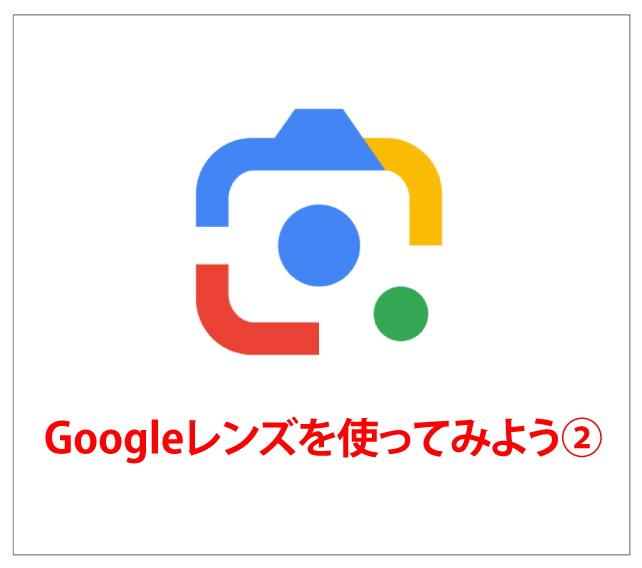

画像を利用して、関連情報を検索できるアプリ「Googl(グーグル)レンズ」。
前回は基本の使い方をご紹介しました。
前回の記事はこちら
今回は「翻訳」機能をご紹介します。
※iPhone(アイフォン)でこちらの機能を使用したい場合は、先に「Googleアプリ」をダウンロードする必要があります。「Googleフォト」に保存された画像からも利用することができます。
みなさんは、得意な外国語がありますか?
筆者は、英語さえも苦手です…。
でも、この「翻訳」機能を使いこなせれば、どんな外国語も怖くない!
Tシャツや雑貨に書かれた文章や、街中にある看板など、気になる外国語を翻訳して読んでみましょう。
こちらは、筆者が頂いたお菓子のパッケージです。裏面に韓国語が書いてあるようですが、筆者はもちろん読めません。

こちらを翻訳してみましょう。
スマートフォンにある、Googleレンズのアイコンを押します。
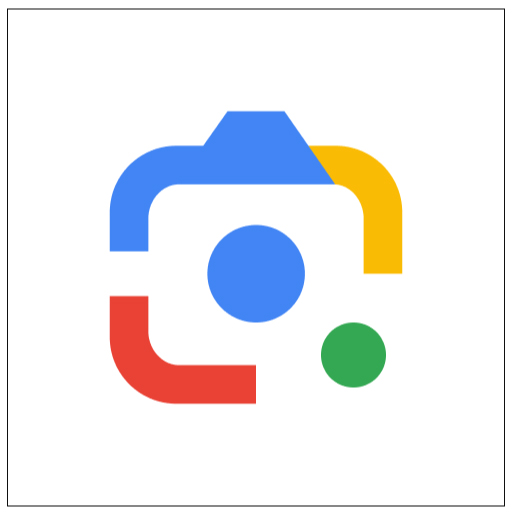
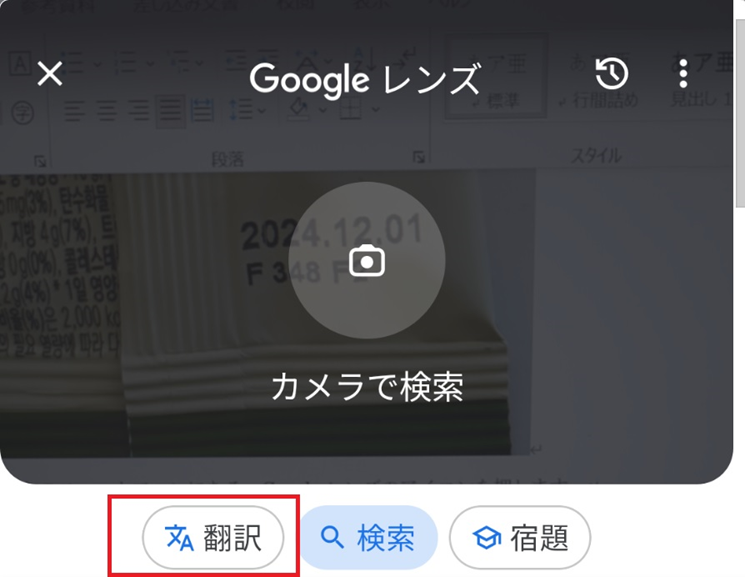
左下の「翻訳」を押します。
先ほどのお菓子の袋を映してみると、
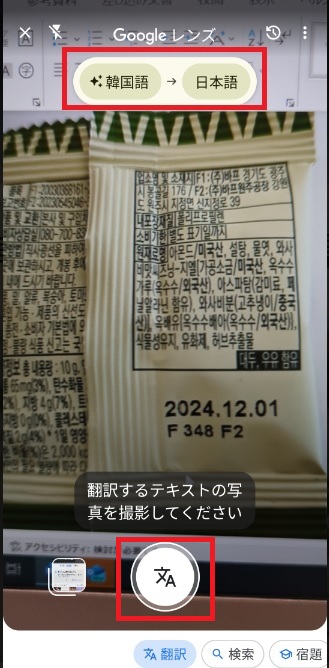
上方に「韓国語から日本語に翻訳する」という表示が出てきました。
このまま下方にある丸いマークを押すと、

翻訳されました!
ちょっとおかしな部分もありますが、そんな時はカメラを近づけたり遠ざけたりして調節すると、正しく読み取れます。
さらに翻訳されたテキスト(文字列)を「すべて選択」して

コピーして、
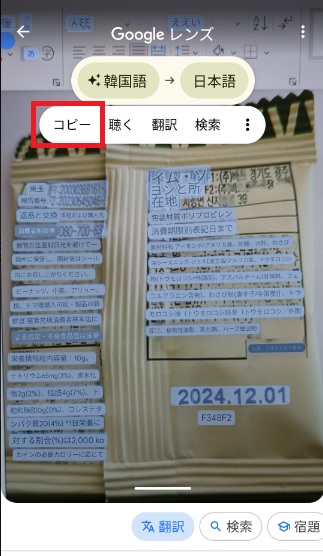
メモ帳に貼り付ければ、
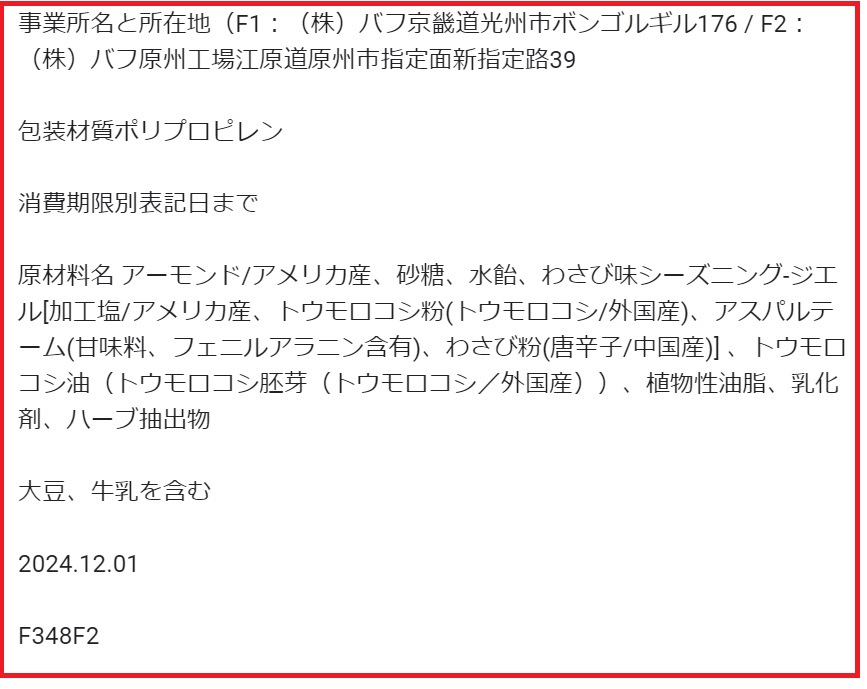
先ほどよりも読みやすくなりました。
アレルギーや、苦手な食べ物がある人も、これがあれば確認ができて安心ですね。
現在、100か国語以上の言語に対応しているようですので、みなさんも是非、試してみてくださいね!
次回もお楽しみに☆
担当:北澤
\\ この記事でも問題点が解決しなかった場合は… //
リングロー公式LINEでは、パソコンやスマートフォンに関する操作方法についてチャットでご質問いただけます。
こちらの記事で解決しなかった場合はぜひLINEにてご連絡ください!
リングローに関するお得な情報や、新商品・新サービスの情報もいち早くお届けします。
▼お友だち登録はこちらから▼

————————————————————–
リングロー株式会社では、今回のようなIT機器に関するご相談を承っております。
オフィスソフト・プリンター・デジカメ等どんなお問い合わせでも大丈夫です。
ご相談・お問い合わせはサポートセンターまでお電話ください!
▼よくいただくお問い合わせ
・オフィスソフトの使い方がわからない
・プリンターを購入したものの、接続方法がわからない
・スマホの写真をパソコンに取り込みたい
・突然、ネット接続が切れてしまった
・キーボードが反応しなくなってしまった
・オンライン会議への参加方法がわからない
また、何度でも電話・メールのご相談可能で無期限の保証もセットになった中古パソコン「R∞PC(アールピーシー)」も販売しています。
「R∞PC」に関するご質問もお気軽にご連絡ください。
【サポートセンター】
受付:10:00~17:00(月~金/祝日含む)
TEL:0120-956-892
詳細は以下の画像をクリック↓

関連記事
-

-
マイクロソフトの次世代ブラウザーはMicrosoft Edge!!
Windows10に搭載されると言われる次世代ブラウザーは、これまでコードネーム「Spart
-

-
iTunesの音楽データの移行方法
パソコンを買い替える際、避けては通れないのがデータ移行です。ただし、ソフトごとに移行の仕方
-

-
表計算の基本的な関数4選③平均値を求めてみよう!
前回は、SUM関数の応用編として離れたセルの合計値を求めてみました。今回は、平均値を求める
-

-
マウスが接続できないときの種類別原因 ~有線マウス~
パソコンの代表的な付属機器であるマウスは、パソコンを操作する上で重要な役割を担っています。
-

-
キーボードの入力ができなくなってしまった場合の対処法①
サポートセンターでは、時々「キーボードの入力ができなくなってしまった」というご相談を受けることが
-

-
SIMフリーのスマートフォンで通信料節約!!
低価格で通話やインターネット接続が行える「格安携帯電話サービス」が注目を集めています。その中
-

-
Googleアカウントでパソコン、スマートフォンから連絡先を追加、編集、削除する方法~パソコン編~
パソコン、スマートフォンを使用し連絡を取り合う事が多いこの時代、連絡先に色々な端末からアク
-
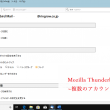
-
Mozilla Thunderbird~複数のアカウント追加~
今回からMozilla Thunderbird(モジラ サンダーバード)の知っているとちょっと便
-

-
知らないと損!?iPhoneに隠された超便利な機能
iPhoneユーザーの皆さん、快適なiPhoneライフを送っていますか?操作感もサクサクで非
-

-
パソコンでSNSを使ってみよう③ ~Facebook編~
今回はFacebook(フェイスブック)についてご紹介していきたいと思います。他のSNSで









